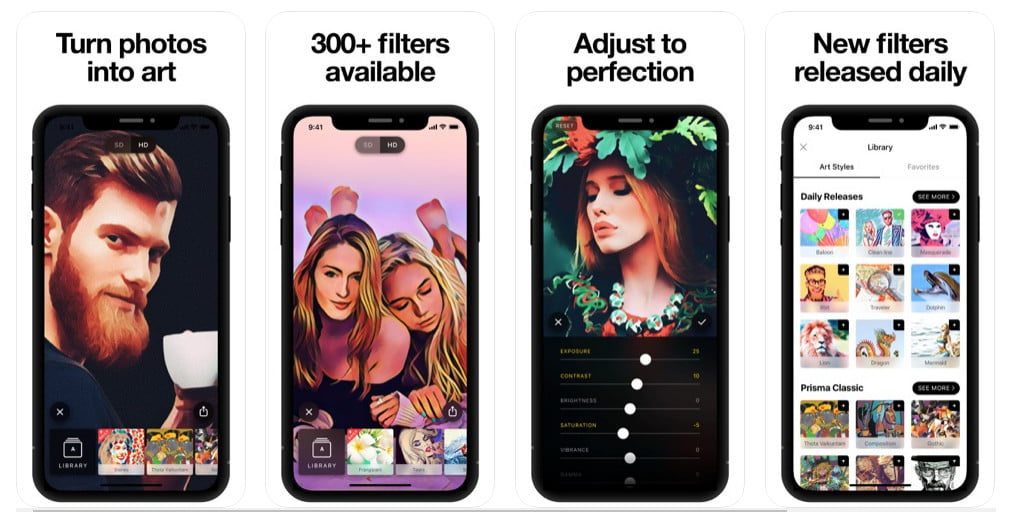سیف موڈ ایک بہترین ٹول ہے جو آپ کو اپنے فون کے ساتھ بہت سے مسائل کا حل تلاش کرنے میں مدد کرتا ہے۔ اینڈرائیڈ پر سیف موڈ داخل کرنے کا طریقہ یہاں ہے!
ایپ کریش زندگی کا حصہ بن چکے ہیں ، اور ان کے آس پاس کوئی راستہ نہیں ہے۔ تاہم ، کچھ مسائل دوسروں سے بدتر ہو سکتے ہیں۔ شاید سیف موڈ تک رسائی کی کوشش کرنے سے آپ کو بہت سے مسائل حل کرنے میں مدد ملے گی۔ اینڈرائیڈ کے مسائل۔. اپنے اینڈرائڈ ڈیوائس پر سیف موڈ داخل کرنے کا طریقہ یہ ہے اور امید ہے کہ یہ آپ کے مسئلے کی تشخیص اور حل کرے گا۔
اس آرٹیکل کے ذریعے ، ہم ایک ساتھ سیکھیں گے کہ بالکل محفوظ موڈ کیا ہے ، نیز اسے کیسے چلائیں۔ ہمارے ساتھ جاری رکھیں۔
اینڈرائیڈ کے لیے سیف موڈ کیا ہے؟
سیف موڈ آپ کے اینڈرائڈ فون یا ٹیبلٹ پر مسائل کو ٹریک کرنے کا سب سے آسان طریقہ ہے کیونکہ یہ عارضی طور پر تھرڈ پارٹی ایپس کو غیر فعال کر دیتا ہے۔
اگر آپ سیف موڈ میں داخل ہوتے ہیں تو یقینا performance آپ کو کارکردگی میں زبردست رفتار نظر آئے گی ، اور یہ معلوم کرنے کا یہ ایک اچھا موقع ہے کہ فون پر انسٹال کردہ ایپلی کیشنز میں سے ایک آپ کے اینڈرائیڈ فون کے ساتھ ایک مسئلہ کی وجہ ہے۔
اور آپ کر سکتے ہیں۔ سیف موڈ کی وضاحت کریں۔ یہ ہے: ایک موڈ جو آپ کو اپنے فون کو بغیر کسی بیرونی ایپلی کیشن کے استعمال کرتا ہے ، صرف اصل ڈیفالٹ ایپلی کیشنز اصل اینڈرائیڈ سسٹم میں انسٹال ہوتی ہیں۔
ایک بار جب آپ اس سیف موڈ کو فعال کر لیتے ہیں تو ، انسٹال کردہ ایپس عارضی طور پر غیر فعال ہو جائیں گی جبکہ آپ پہلے سے انسٹال کردہ ایپس کو استعمال کرنے کے لیے آزاد ہوں گے۔
یہ موڈ بہت سے اینڈرائیڈ مسائل کو حل کرنے میں بہت مفید ہے ، مثال کے طور پر ، بیٹری کی طاقت بچانے کا مسئلہ ، اور بہت سے دیگر مسائل۔
آپ اس میں دلچسپی لے سکتے ہیں: اینڈرائیڈ آپریٹنگ سسٹم کے سب سے اہم مسائل اور ان کو ٹھیک کرنے کا طریقہ
سیف موڈ پر جانے اور ریبوٹ کرنے سے پہلے ، آپ کچھ تحقیق کرنا چاہتے ہیں اور دیکھ سکتے ہیں کہ دوسرے صارفین کو بھی یہی مسئلہ ہے۔ چونکہ یہ آپ کو کچھ وقت اور پریشانی سے بچا سکتا ہے ، آپ ہر ایپ کو ایک ایک کرکے ٹیسٹ کیے بغیر بدنیتی پر مبنی ایپ کو حذف کر سکتے ہیں۔
یقینا ، ایک بار جب آپ سیف موڈ سے دوبارہ شروع ہوجاتے ہیں تو ، آپ کو ہر تیسرے فریق کے ایپس کو انفرادی طور پر جانچنا پڑسکتا ہے تاکہ اس مسئلے کو پیدا کرنے والے کو تلاش کیا جاسکے۔
اگر سیف موڈ کارکردگی میں اضافہ نہیں دکھاتا ہے تو ، مسئلہ آپ کے فون میں ہی ہوسکتا ہے ، اور شاید اب وقت آگیا ہے کہ فون مرمت کرنے والے کسی پیشہ ور سے کچھ بیرونی مدد لی جائے۔
میں سیف موڈ میں کیسے جاؤں؟
اگر آپ فیصلہ کرتے ہیں کہ محفوظ موڈ کو آزمانے کا وقت آگیا ہے تو آپ کو تشویش ہوگی کہ یہ ایک پیچیدہ عمل ہے۔ سچ یہ ہے کہ اگر ہم کوشش کریں تو یہ آسان نہیں ہوسکتا۔ جب تک آپ کا اینڈرائیڈ ڈیوائس 6.0 یا اس کے بعد کا ورژن چل رہا ہے ، آپ کو ان مراحل پر عمل کرنا چاہیے:
- دباؤ اور دباےء رکھو پاور بٹن جب تک پلے بیک کے اختیارات ظاہر نہ ہوں۔
- دباؤ اور دباےء رکھو بند۔.
- جب تک آپ کو ریبوٹ ٹو سیف موڈ نظر نہ آئے تب تک تھامیں اور اشارہ کرنے کے لیے اس پر ٹیپ کریں۔
مختلف فون کی قسم اور کارخانہ دار کی وجہ سے الفاظ یا طریقہ کار مختلف ہو سکتے ہیں ، لیکن عمل زیادہ تر فونز پر ایک جیسا ہونا چاہیے۔ ایک بار ری سٹارٹ ٹو سیف موڈ کی تصدیق ہوجانے کے بعد ، اپنے فون کے دوبارہ اسٹارٹ ہونے کا انتظار کریں۔ اب آپ کو دیکھنا چاہیے کہ ایپس اور ٹولز غیر فعال ہیں ، اور آپ کو صرف ان ایپس کے بغیر فون تک رسائی حاصل ہوگی جو آپ نے انسٹال کیے ہیں۔
آپ کیسے جانتے ہیں کہ آپ سیف موڈ پر پہنچ گئے ہیں؟ ڈیوائس آن کرنے کے بعد ، آپ دیکھیں گے کہ لفظ "سیف موڈ" فون کے نیچے بائیں طرف ظاہر ہوتا ہے ، کیونکہ یہ فون پر سیف موڈ میں داخل ہونے کی طرف اشارہ کرتا ہے۔
ڈیوائس کے بٹنوں کا استعمال کرتے ہوئے سیف موڈ میں کیسے داخل ہوں۔
آپ اپنے فون کے سخت بٹنوں کا استعمال کرتے ہوئے سیف موڈ میں دوبارہ شروع کر سکتے ہیں۔ یہ کرنا آسان ہے ، اور آپ کو ان اقدامات پر عمل کرنا ہوگا:
- پاور بٹن دبائیں اور تھامیں ، پھر پاور آف کا انتخاب کریں۔
- اپنے فون کو پاور بٹن سے ریبوٹ کریں ، پاور بٹن کو اس وقت تک دبائے رکھیں جب تک کہ ایک متحرک لوگو ظاہر نہ ہو۔
- پھر ایک بار متحرک لوگو ظاہر ہونے پر والیوم ڈاؤن بٹن دبائیں اور تھامیں۔
- جب تک آپ کا آلہ بوٹ نہ ہوجائے حجم نیچے رکھیں۔
سیف موڈ کو کیسے غیر فعال کیا جائے۔
ایک بار جب آپ اپنا سیف موڈ ایڈونچر مکمل کرلیں ، اب وقت آگیا ہے کہ آپ اپنے فون کو معمول پر لائیں۔
سیف موڈ سے باہر نکلنے کا سب سے آسان طریقہ یہ ہے کہ اپنے فون کو دوبارہ شروع کریں جیسا کہ آپ عام طور پر کرتے ہیں۔
- دباؤ اور دباےء رکھو پاور بٹن آپ کے آلے پر جب تک کئی آپریٹنگ آپشنز ظاہر نہ ہوں۔
- پر کلک کریں دوبارہ بوٹ کریں .
اگر آپ دوبارہ شروع کرنے کے اختیارات نہیں دیکھتے ہیں تو ، 30 سیکنڈ کے لیے پاور بٹن کو دبائے رکھیں۔
آلہ عام آپریٹنگ موڈ میں دوبارہ شروع ہو جائے گا اور محفوظ موڈ سے باہر نکل جائے گا۔
نوٹس: کچھ آلات پر آپ کو اوپر والے مینو میں نوٹیفکیشن مل سکتا ہے جیسے "سیف موڈ آن ہے - سیف موڈ کو آف کرنے کے لیے یہاں کلک کریں۔" اس نوٹیفکیشن پر کلک کریں ، آپ کا فون ری سٹارٹ ہو جائے گا اور سیف موڈ سے باہر نکل جائے گا۔
آپ کے بارے میں سیکھنے میں بھی دلچسپی ہو سکتی ہے:
- آسان طریقے سے اینڈرائیڈ پر سیف موڈ کو کیسے غیر فعال کیا جائے۔
- اینڈرائیڈ کے لیے پاور بٹن کے بغیر اسکرین کو لاک اور انلاک کرنے کے لیے 4 بہترین ایپس۔
- اینڈرائیڈ پر کام نہ کرنے والے ہوم بٹن کے مسئلے کو کیسے حل کیا جائے۔
ہم امید کرتے ہیں کہ اینڈرائیڈ ڈیوائسز پر محفوظ موڈ میں داخل اور باہر نکلنے کا طریقہ جاننے میں آپ کو یہ مضمون کارآمد لگے گا ، تبصرے میں اپنی رائے کا اشتراک کریں۔